Einleitung
In diesem Dokument wird beschrieben, wie fehlende Metriken in Experience Insights im Abschnitt Endpoints-Leistung behoben werden.
Problem
Überprüfen Sie die folgenden Schritte, um zu überprüfen, ob Sie mit dem Problem konfrontiert sind:
- Klicken Sie auf
Experience Insights > Management
Im Experience Insights Abschnitt müssen Kennzahlen aufgeführt Endpoints Performancewerden.
- Wenn das Gerät den Status "Offline" hat
- Anschließend werden die Metriken mit den Bindestrichen erwartet.
- Klicken Sie auf den Benutzernamen, um die Details des überwachten PCs im Dashboard für sicheren Zugriff anzuzeigen.
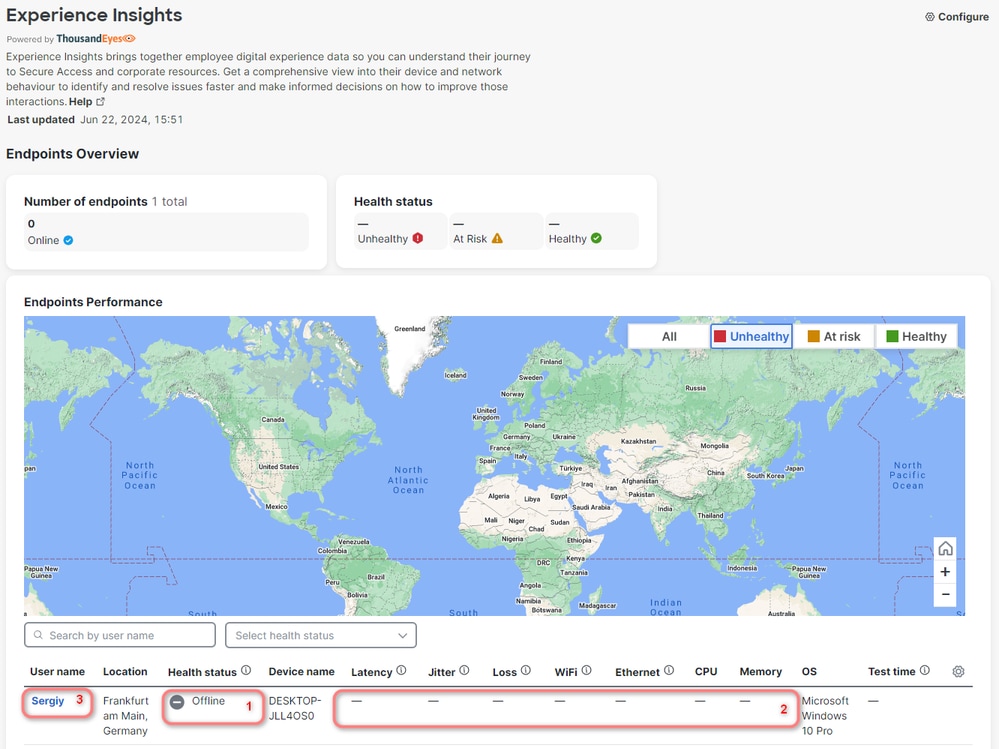
Sie können sehen, wann die Verbindung zuletzt hergestellt wurde, und es sind keine Leistungsdaten verfügbar. Dies ist zu erwarten, da das Gerät Offline.
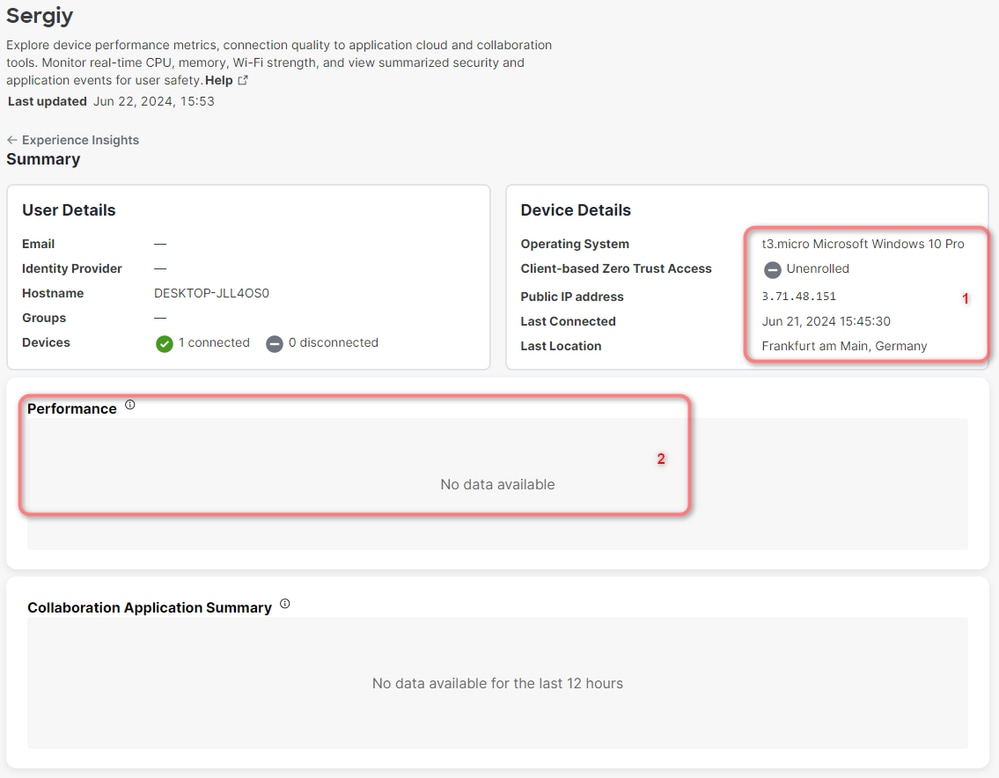
Schalten Sie den überwachten PC ein, auf dem der Thousand Eyes Agent installiert ist. Gehen Sie dann zurück zu Experience Insights > Management.
- Dann sehen Sie die aktualisierte Anzahl von Endgeräten online
- Der Integritätsstatus zeigt an, dass ein Endpunkt
At Risk - In der Tabelle sind Bindestriche zu sehen.
- Diese Bindestriche werden jedoch erwartet, wenn Sie die zulässige NPCAP-Version nicht konfiguriert haben.
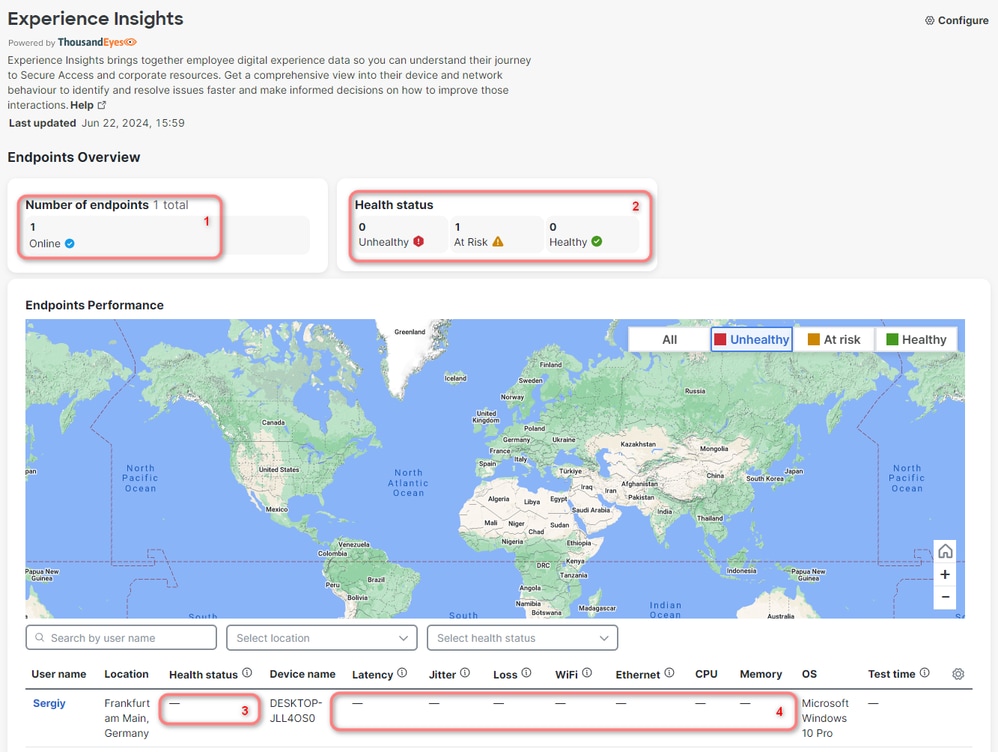
Lösung
Überprüfen Sie zur Behebung des Problems die folgenden Schritte:
Im Browser (in diesem Beispiel müssen Sie Chrome verwenden)
- Klicken
Settings > More Tools > Developer Tools
- Klicken Sie auf das Kontrollkästchen.
Preserve log
Fügen Sie in der Filteroption die nächste Zeichenfolge ein:
https://api.umbrella.com/auth/v2/internal/thousandeyes/v7/endpoint/agents?expand
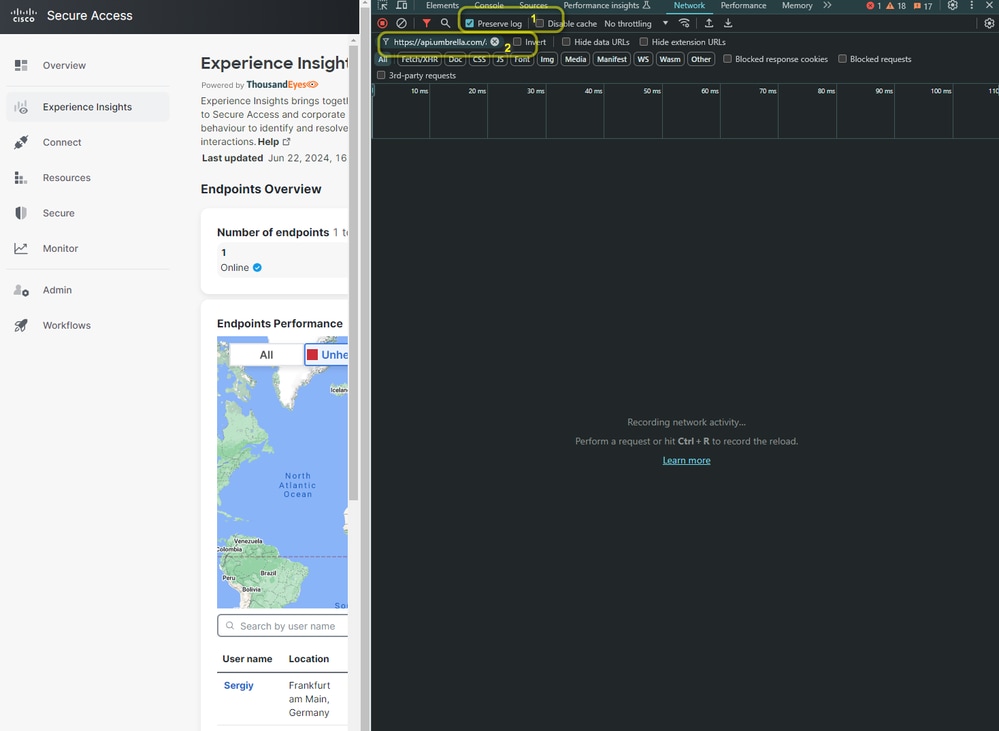
Aktualisieren Sie anschließend die Seite, um die Anforderungen in Developer Tools anzuzeigen.
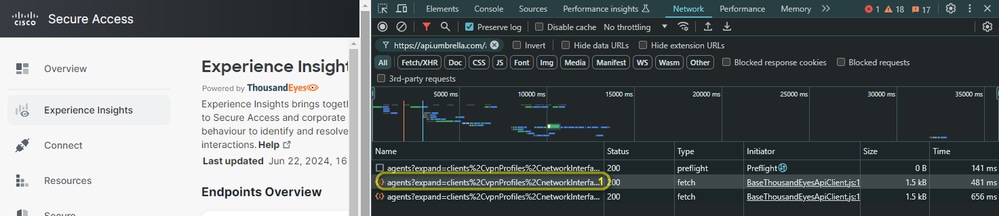
- Klicken Sie auf
Response - Die Antwort enthält das strukturierte JSON-Format mit Abschnitten für jeden überwachten PC. Sie können für einen bestimmten PC nach unten zum Ende des Abschnitts scrollen und die npcapVersion notieren. In diesem Beispiel habe ich einen Test-PC mit npcap Version 1.78
- Wenn Sie mehr
User name in der Tabelle haben, überprüfen Sie die npcap-Version für jeden überwachten PC
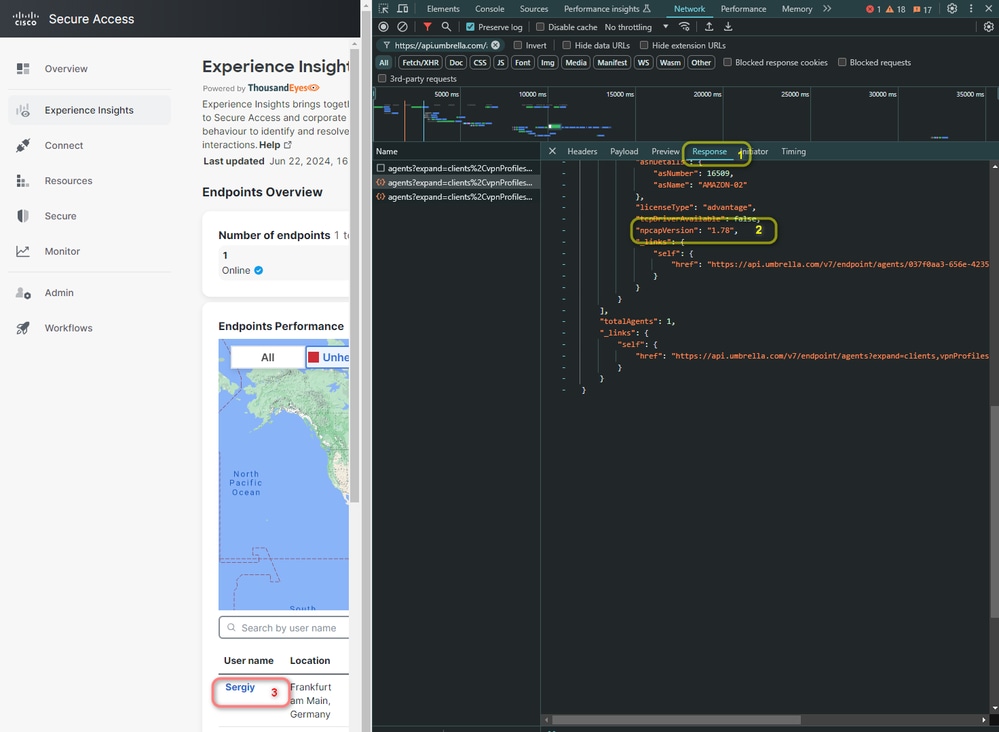

Hinweis: Die Tabelle zeigt ein Limit von 10 überwachten Geräten. Wenn Sie mehr als 10 Geräte haben, müssen Sie das Gleiche auf jeder Seite tun.
Nachdem Sie alle npcap-Versionen des Agenten gesammelt haben, müssen Sie auf TE zugreifen, um die unterstützten Versionen hinzuzufügen.
Überprüfen Sie die folgenden Schritte, um mit der Konfiguration fortzufahren:
- Klicken Sie
Endpoint Agents Agent Settings Advanced Agent Settings - Wählen Sie die Versionen aus, die Sie unter den Entwicklertools im vorherigen Schritt gefunden haben.
- Klicken Sie auf
Save
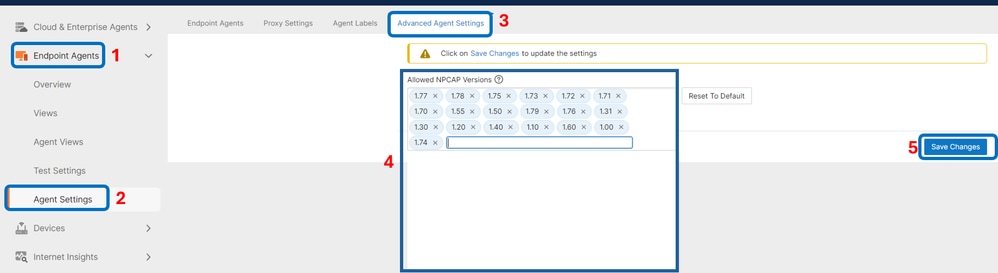
Anschließend werden Sie in einem Popup-Fenster aufgefordert, die Änderungen zu übernehmen.
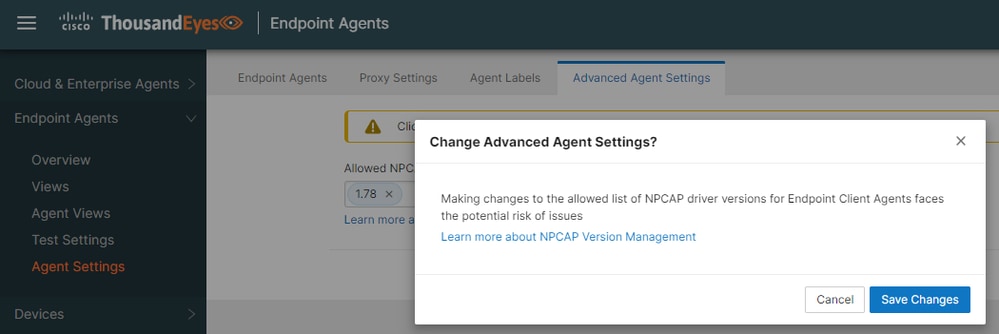
Nach einiger Zeit zeigen die fehlenden Metriken den richtigen Wert an.

Zugehörige Informationen
Über Experience Insights
Übersicht der Endgeräte anzeigen
Erweiterte Agent-Einstellungen
Upgrade-Management für NPCAP-Treiber

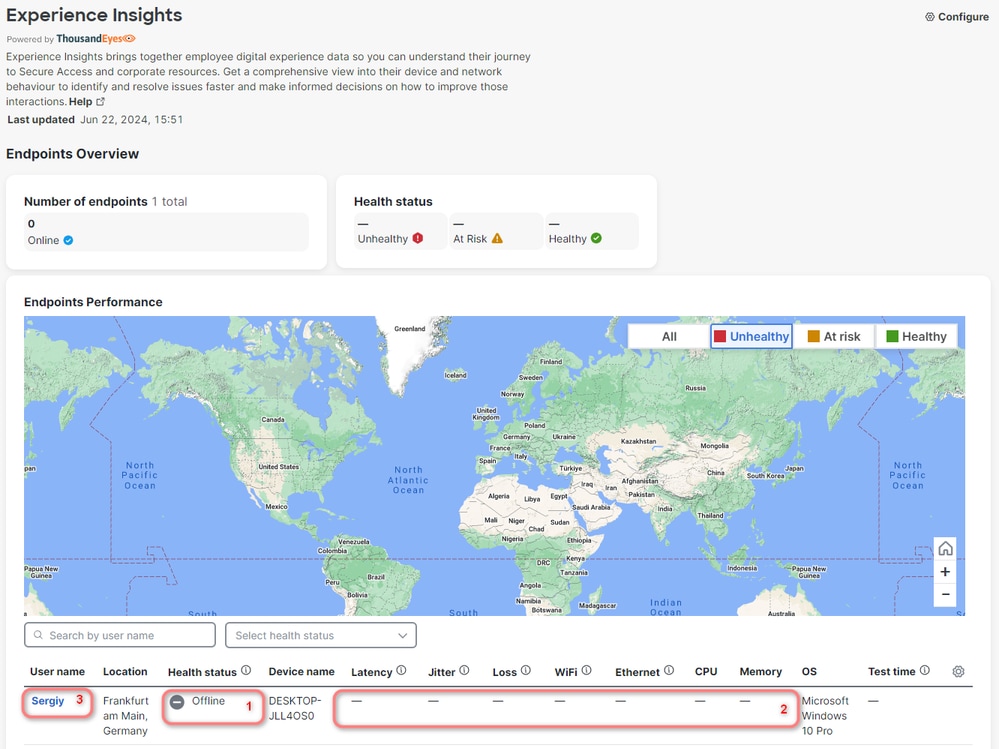
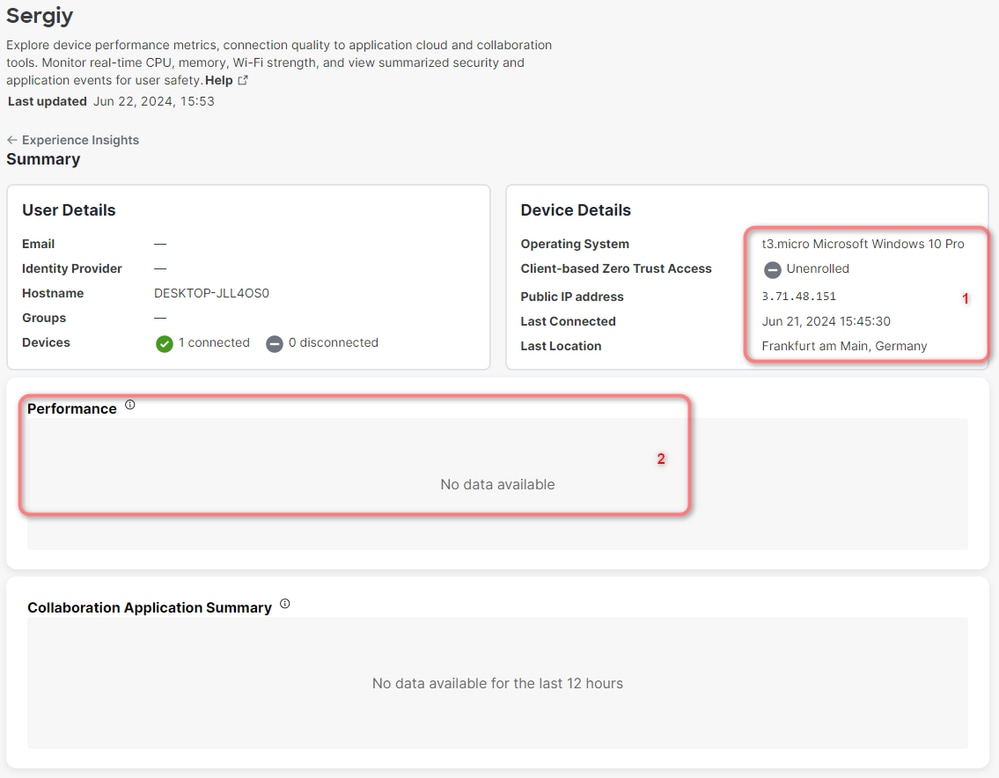
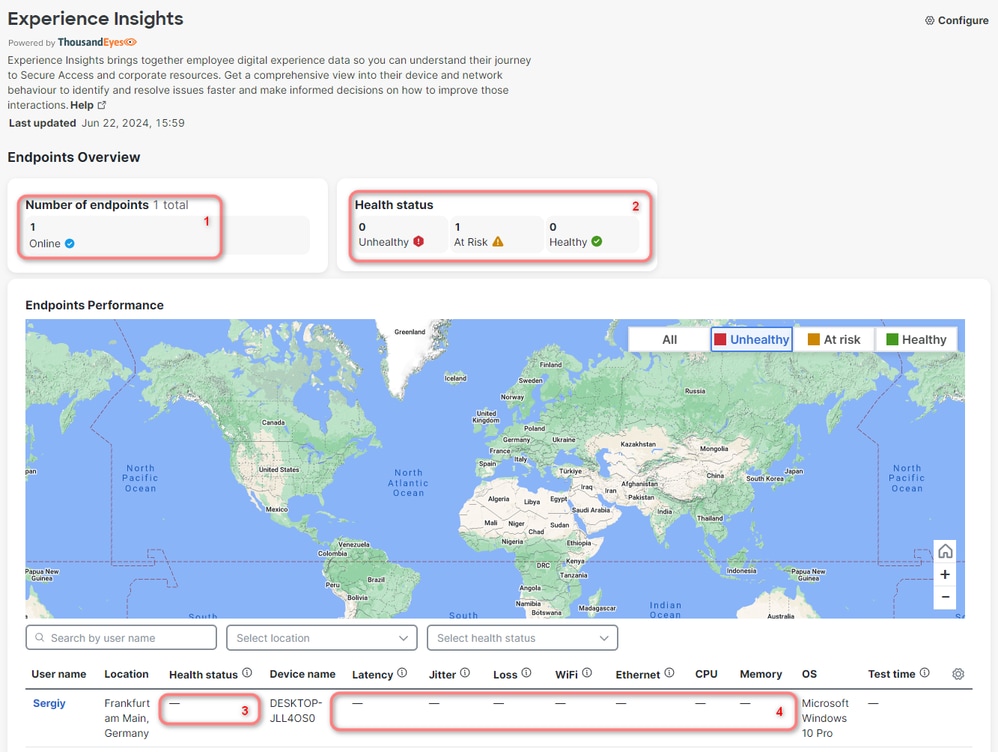
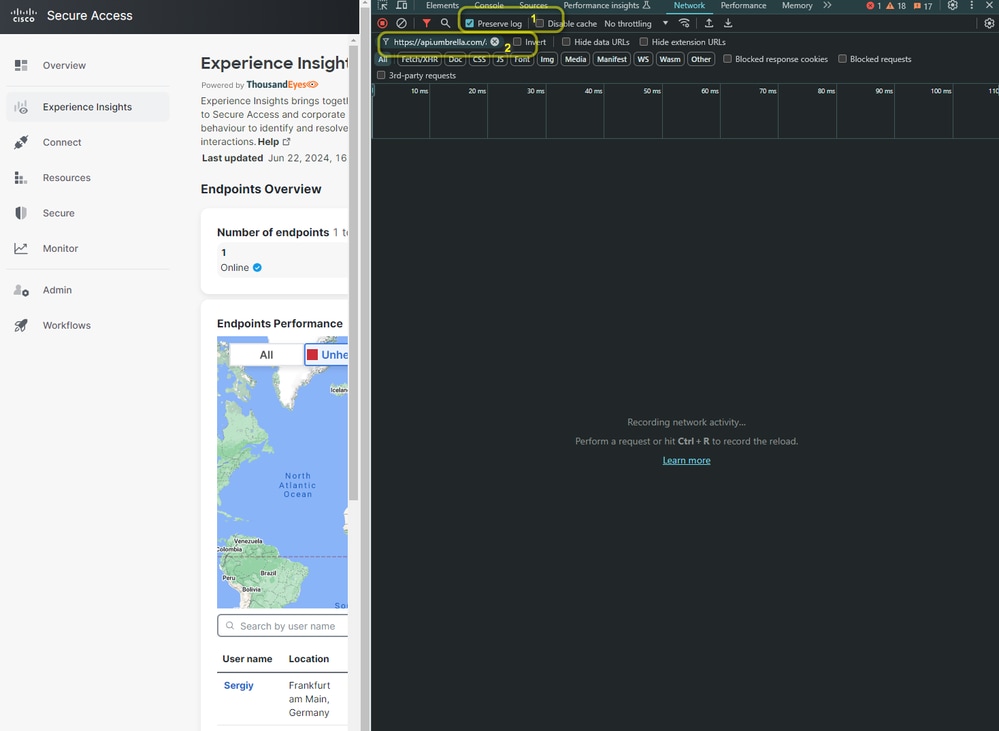
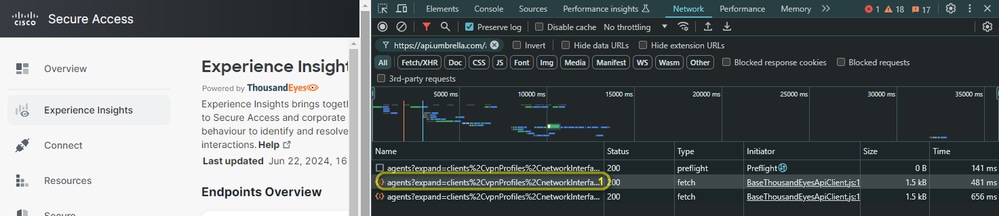
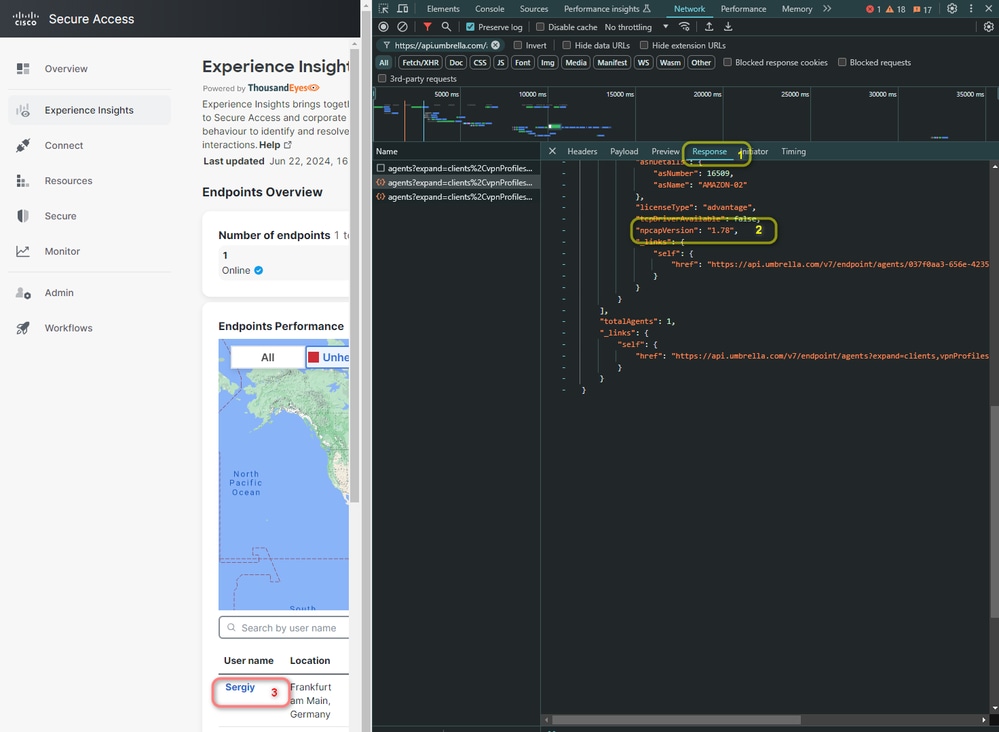

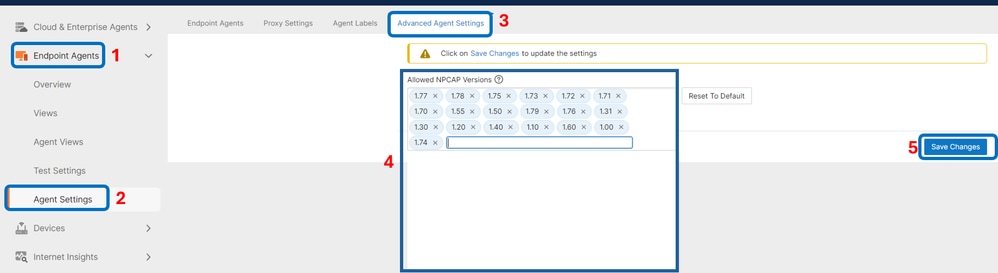
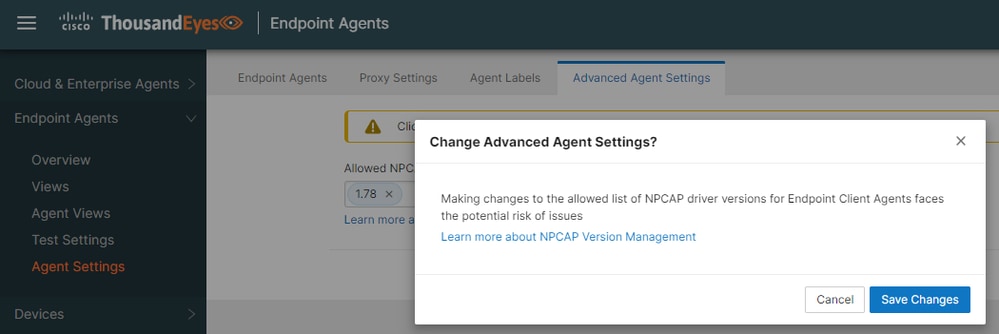

 Feedback
Feedback